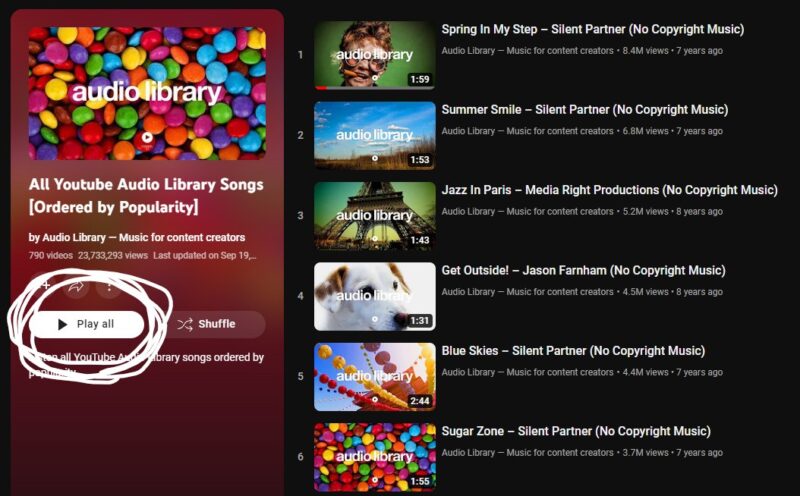
※2024/7/19 エラーで再生できないとのご報告を受け、対策を追記しました。この記事の一番下の段落まで飛んでもらえれば追記読めますのでよろしくお願いいたします!
どーも、たまーてむです!
配信者の皆さんは雑談配信をするとき、どんな BGM を流していますか?
私は YouTube のオーディオライブラリの再生リストを流すことが多いです。
YouTube 無課金ユーザーの私が普通にブラウザで再生リストを流すと途中で広告が出てくる可能性があります。ですが「foobar2000」というフリーソフトを使って再生リストを流すことで、広告を回避することができるのです!
この記事では foobar2000 で YouTube の再生リストを広告無しで流す方法を解説していきます!
なお、音声のみの再生となりますのでそこはご了承ください。
foobar2000 とは?
foobar2000 はフリーのメディアプレーヤーです。私は普段から PC で音楽を聴くために使っています。PC に入っている音声ファイルを再生することはもちろん、YouTube 動画の音声を再生することもできます。見た目のカスタマイズも細かくできるし、音声のフェードイン/アウト等も調整できる、こだわり派好みのソフトです。個人的には今回紹介する使い方をしない場合でも、普段使いとしておすすめのソフトです。
まずは foobar2000 の準備!
foobar2000 のインストール
foobar2000 のダウンロードページで、最新版をダウンロードしてください。
この記事を書いた当時の最新安定版は v1.6.16 でした。2023年の最新版(v2.0)は 32bit 版と 64bit 版に分かれているようなので、お使いの PC に合わせた方をダウンロードするようにしてください。
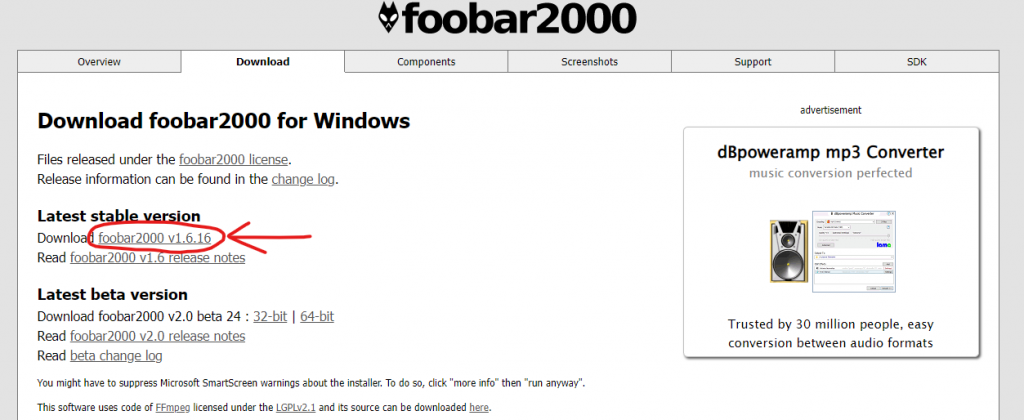
ダウンロードできたら画面の指示に従ってインストールしてください。
foobar2000 のコンポーネントのインストール
コンポーネント「Youtube Source」のダウンロードページで、最新版をダウンロードしてください(この記事を書いた当時の最新安定版は 3.8.1 でした)。
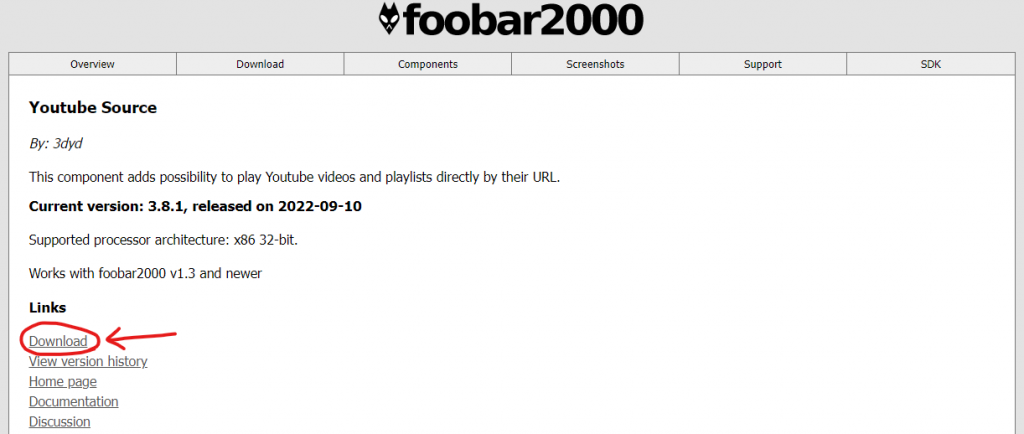
foobar2000 のメニューで「File > Preferences」を選んでください。
- 設定画面が開くので、左メニューで「Components」を選択(最初から選択されているかと思います)
- 右メニューで「Youtube Source」を選択した状態にする
- 右下のボタン「Install…」を選択すると、ファイルを選ぶ画面が開くので、さきほどダウンロードしたファイル「foo_youtube_n.n.n.fb2k-component」を選択する(下記の画像の2.の部分の表示が変化します)
- 右下のボタン「Apply」を選択すると、foobar2000 が再起動する
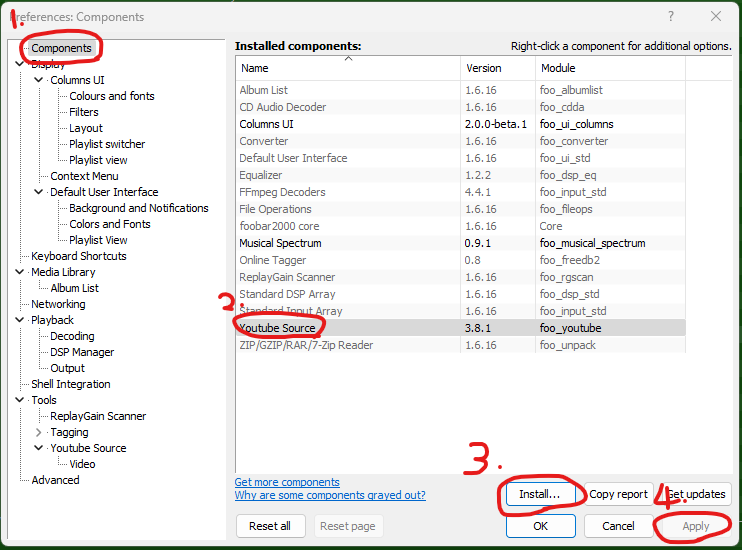
YouTube API Key の取得
※ここは人によってはムズかしいかも。わからないところがあったら、Twitter(X) で質問してね。
※「YouTube を見ている = Google アカウントを持っている」という前提で解説します。
まずは Google Cloud の「有効な API とサービス」の画面を開いてください(初めて開いたときには同意ボタンが出てくるので同意してください)。そして下記1.~19.の手順を実行してください(後ろの方に各手順の画面キャプチャを載せますので参考にしてください)。
- 画面左上にある「プロジェクトの選択」をクリック
- 画面中央にポップアップ画面が開くので、その中の右上にある「新しいプロジェクト」を選択
- 新しいプロジェクトの作成画面に移動したら「作成」をクリック(プロジェクト名は最初から入力されているものをそのままでOK)(数秒間待ち時間が発生します)
- 手順3.のあと API ライブラリの検索画面に移動するので、検索ボックスに「YouTube Data API」と入力して検索を実行
- 検索結果の中から「YouTube Data API v3」を選択(この記事を書いた当時の最新版は v3 でした)
- 「有効にする」を選択(数秒間待ち時間が発生します)
- 画面が移動したら、左メニューの「OAuth 同意画面」を選択
- User Type の「外部」を選択した状態にする
- 「作成」をクリック
- 画面が移動したら、アプリ名として「foobar2000」と入力する(アプリ名は別になんでもいい)
- 続けてユーザー サポートメールとして自分のメールアドレスを入力する
- 続けてデベロッパーの連絡先情報として自分のメールアドレスを入力する(手順11.と同じメールアドレスでOK)
- 手順11.12.以外の入力欄は空のままで「保存して次へ」をクリック
- 画面が移動して「スコープ」の設定画面になったら、何もせずに「保存して次へ」をクリック
- 画面が移動して「テストユーザー」の設定画面になったら、何もせずに「保存して次へ」をクリック
- 画面が移動したら、左メニューの「認証情報」を選択
- 画面上部の「+認証情報を作成」を選択
- ポップアップメニューが開くので「API キー」を選択(API キーの生成のために数秒間待ち時間が発生します)
- ポップアップで生成された API キーが表示されるので、コピーする(下記の画像では私の API キーは黒塗りでつぶしています)
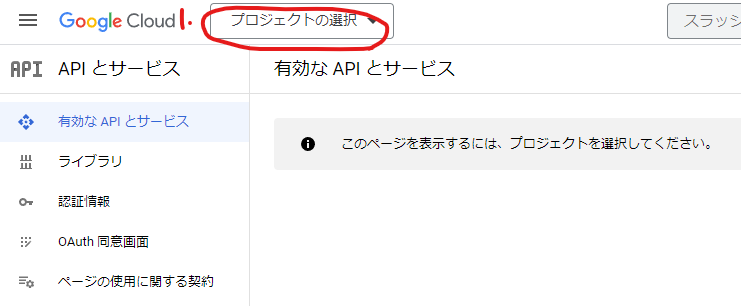
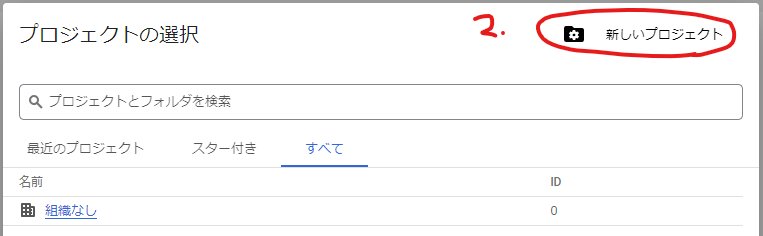
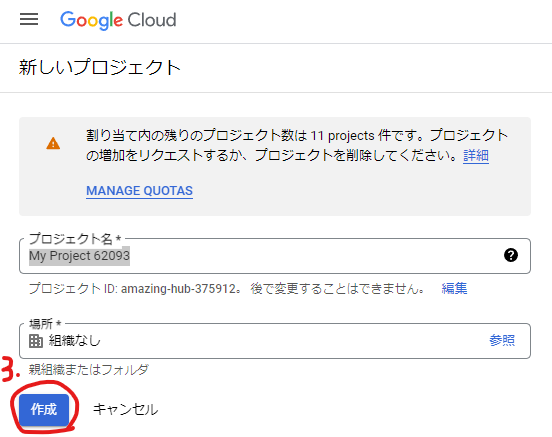
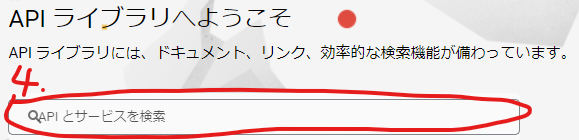
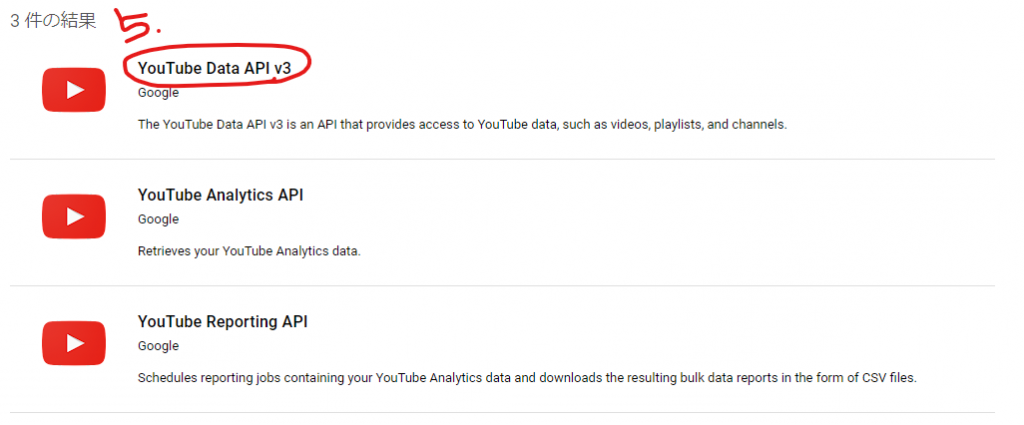
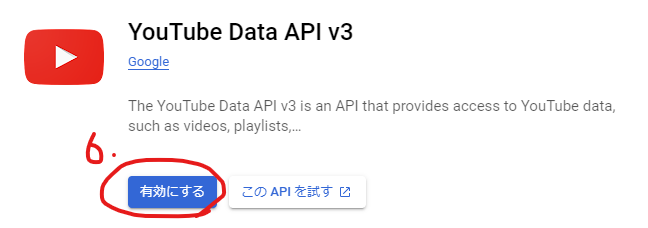
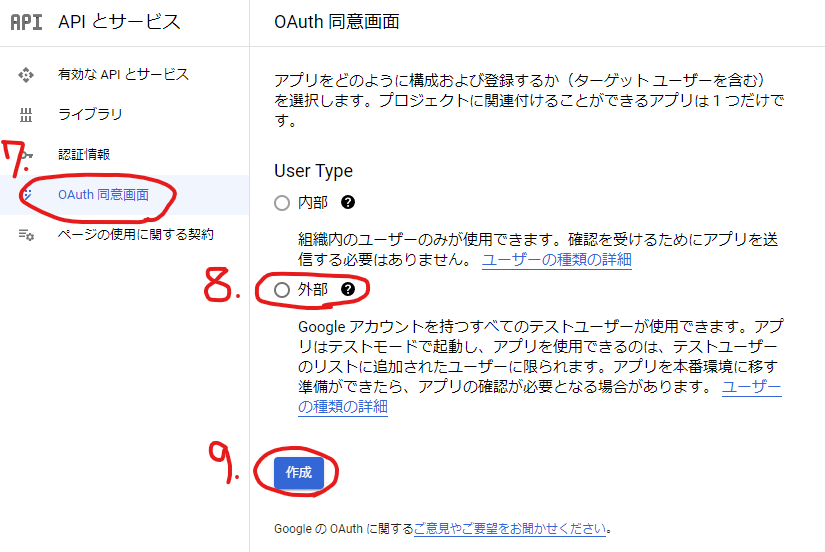
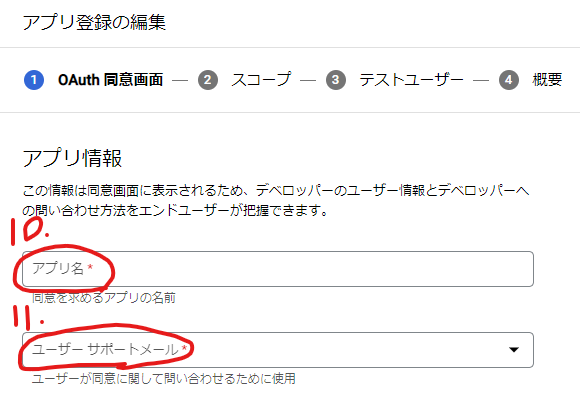
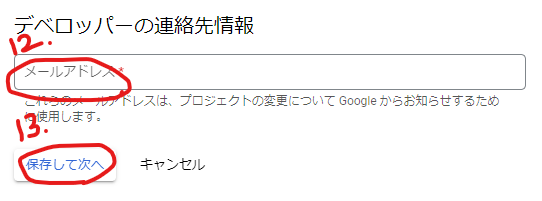
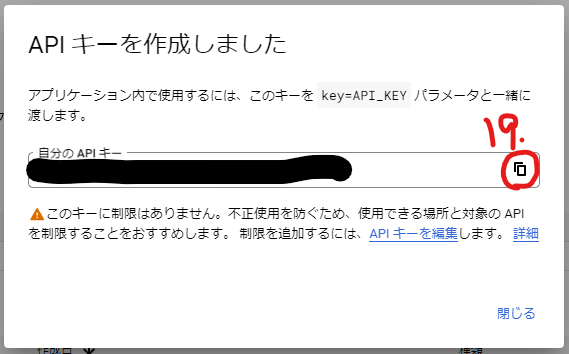
YouTube API Key を foobar2000 に設定する
foobar2000 のメニューで「File > Preferences」を選んでください。
- 設定画面が開きますので、左メニューで「Tools > Youtube Source」を選択
- 右メニューのタブで「Maintenance」を選択
- 右メニューの「Component > YouTube API key」の入力欄に、さきほどコピーした API キーをペーストする
- 右下のボタン「OK」を選択
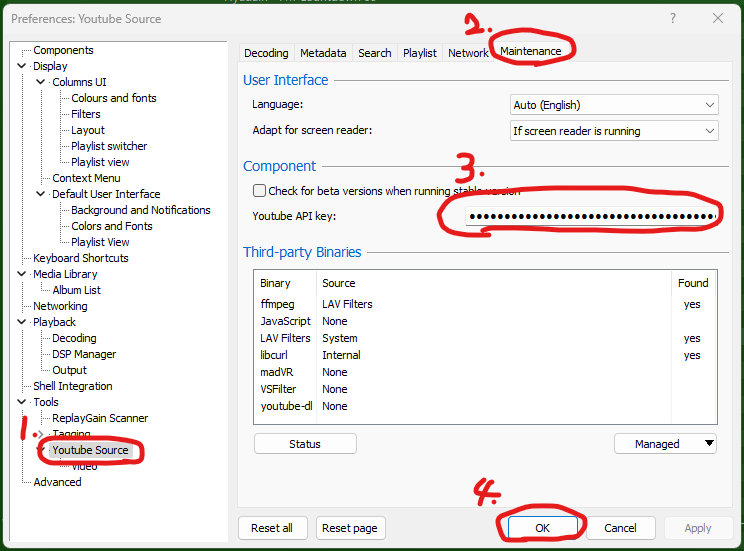
foobar2000 の準備はこれで終了です!
YouTube の再生リストを foobar2000 にロードする
foobar2000 のメニューで「File > Youtube Source > Load channel or playlist…」を選んでください。
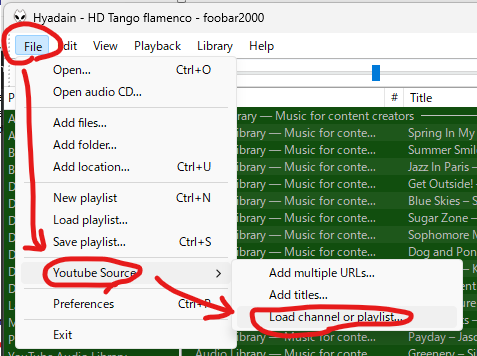
入力欄が現れますので、YouTube の再生リストの URL を入力します。
(例)All Youtube Audio Library Songs [Ordered by Popularity]
「Limit」は最初から入力されている数値のまま「OK」をクリックしてください。すると、再生リストの最初のn件(Limit の件数)が foobar2000 のプレイリストとしてロードされます!
あとは再生アイコンをクリックして今作られたプレイリストを再生するだけ。
私の場合は Limit が50件で、最初の50個の楽曲がリスト化されました。51曲目を再生しようとしたタイミングで、51~100件目が新たにローディングされることを確認済みです(さきほど例として挙げた再生リストは現時点で790件の動画が登録されているので、foobar2000 で再生しっぱなしにしておけば、790件目まで再生され続けるんじゃないかな)。
お疲れさまでしたー!
以上で「YouTube の再生リストを広告無しで再生する方法(※音声のみ)」の設定はおしまいです。上記の手順でつまづいてしまった人は、Twitter(X) のリプか DM で私にお問い合わせください。できる限りサポートしますので。
ではでは。
2024/7/19 追記:再生できないよ!という方へ
具体的な時期は不明ですが、いつからか、ここまでの設定をしただけではエラーが出て再生できない状態になっていたようです。下記のエラーが出ている場合の解決方法を調べました。
Unable to open item for playback (Youtube Source: foo_youtube: server error (403) from rr[数字]—sn-[なんちゃらかんちゃら].googlevideo.com | ffmpeg: Server returned 403 Forbidden (access denied) | foobar2000: Forbidden (403)):”[再生しようとしている動画のURL]”
まずは「yt-dlp」というツールをダウンロードしてください。これは動画をダウンロードするためのツールです。本来はコマンドライン(黒い画面)で操作するツールですが、今回は foobar2000 と連携させて使います。
GitHub のこちらのページからダウンロードできます。
「RELEASE FILES > Recommended > [使っているPCに合ったもの]」をダウンロードしてください。
私の場合は Windows 11 なので、「yt-dlp.exe」をダウンロードしました。
ここから設定開始です。
foobar2000 のメニューで「File > Preferences」を選んでください。
- 設定画面が開くので、左メニューで「Tools > Youtube Source」を選択
- 右メニューのタブで「Network」を選択
- 右メニューの「HTTP > User-Agent string」の入力欄に、「https://www.youtube.com/favicon.ico」と入力する
- 右メニューの「HTTP > Enable persistent cookie storage」のチェックを入れた状態にする
- 次に右メニューのタブで「Maintenance」を選択
- 右メニューの「Third-party Binaries」のリスト中の「youtube-dl」を右クリックする
- 「None」が選択された状態になっているはずなので、「External」に変更する
- するとファイル選択画面になるので、さきほどダウンロードした「yt-dlp.exe」を選択する
- もう一度、右メニューの「Third-party Binaries」のリスト中の「youtube-dl」を右クリックする
- 表示されたメニューの「Prefer youtube-dl over internal analyzer」を選択する(チェックがついた状態になる)
- 右下のボタン「Apply」を選択すると、foobar2000 が再起動する
foobar2000 が再起動したら、YouTube の再生リストがロードされたプレイリストを再生してみてください。エラーが出ずに、無事再生されるようになったかと思います。
環境によってはこの時点でまだ同様のエラーが出続けてしまう人もいるようですが、その場合は下記を試してください。
- 「yt-dlp.exe」をダウンロードしたフォルダのアドレスバーに「cmd」と入力してエンターキーを押下(コマンドプロンプト(黒い画面)が開きます)
- コマンドプロンプト上で「yt-dlp https://www.youtube.com/watch?v=siCmqvfw_1g」を入力してエンターキーを押下(YouTube 上の動画がダウンロードされます。今回は例として Youtube Audio Library の再生リストの先頭の動画「Spring In My Step」にしました)
- PCのダウンロードフォルダに動画が1件ダウンロードされたことを確認(この動画はもう削除して OK です)
- foobar2000 を再起動する
foobar2000 が再起動したら、YouTube の再生リストがロードされたプレイリストを再生してみてください。具体的な理由はわかりませんが、これで解決した人もいるようです。
以上の対策をしてもまだ再生できない場合、改めて調査しますので、ブログのコメントか X(Twitter) でお知らせください~!!
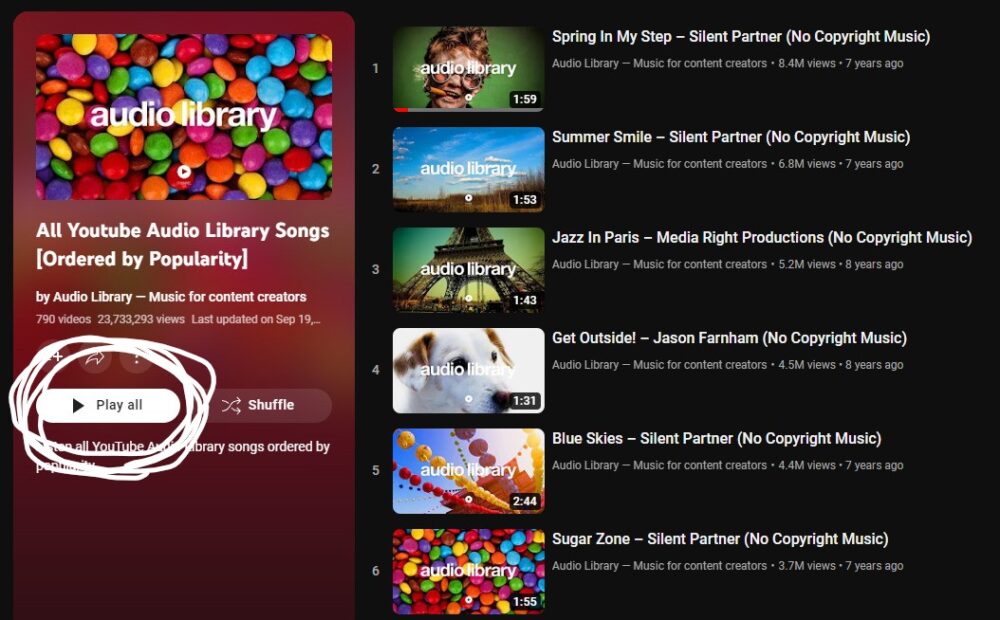
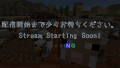

コメント
こんにちは Foover2000Ver2.0⇒2.1.5 foo youtubeverver3.9.1ですが、突然、youtubeのプレイバックエラーに悩まされております。貴殿のAPIが原因か?とも思い設定しましたがダメです。Unable to open item for playback (Youtube Source: foo_youtube: server error (403) from rr3—sn-ogul7n7d.googlevideo.com | ffmpeg: Server returned 403 Forbidden (access denied) | foobar2000: Forbidden (403)) 助けてください。よろしくお願いします。
菅原さま
こんにちは。コメントありがとうございます。
foobar2000 本体とコンポーネントを、ご報告されているバージョンに合わせて動作確認したところ、私の環境でも同じく再生できない状態になりました。
解決方法を調べて追記しましたので、本記事の追記部分の通りに対策してみてください。
よろしくお願いいたします。
ありがとうございます。解決しました!
解決して良かったです!!
24/06(music.youtube のリンクが出たした頃か?)からエラーが多発、「youtube-dl」が係争で止められたらしく“「yt-dlp」が互換で使える”らしい、までは調べがついたのですがそこで思考停止してましたー
今回こちらサイトを見つけて設定したところ、<API Key>をセットしない状態で、
「環境によってはこの時点でまだ同様のエラーが出続けてしまう人」に該当しましたが、最後のcmd手順でサンプルDLしたところ、クリアできましたー!
ありがとうぅ~~
☆きらりさま
コメントありがとうございます!
途中まではご自分で調べがついていたのですね。
この記事がお役に立ったようで良かったです~!!
配布先(https://fy.3dyd.com/download/)で、ver3.9.2(安定板)がリリースされていました。以前私も同じ症状が出ておりましたが、バージョンアップを行い全ての設定をリセットしてfoobar2000を再起動したところ、私の環境では解決できました。APIキーの設定も全く行っていませんが、今のところ問題なく動作しております。
高橋さま
コメントありがとうございます!
なるほど、では今後は ver3.9.2 以降にバージョンアップするのが解決するためのいちばん簡単な方法かもしれませんね。
私もあとでやってみます。
ダウンロードページへのリンクが日本語の文字まで含まれておかしくなってしまってたので、改めてこちらでご紹介しておきますね。
https://fy.3dyd.com/download/